Visão geral das configurações
As Configurações nas opções permitem definir as opções gerais e a configuração padrão do aplicativo de desktop Power Automate Process Mining, definir os modelos de calendários de horas de trabalho e atualizar o aplicativo ou a licença.
Como definir as opções
Altere várias configurações no aplicativo de desktop Process Mining.
Na barra de títulos, selecione o ícone de engrenagem >Opções.
Selecione suas configurações.
Selecione Salvar.
As alterações não salvas são indicadas por um asterisco ao lado do nome da seção.
Para saber mais sobre a guia Opções, acesse Configurações do aplicativo.
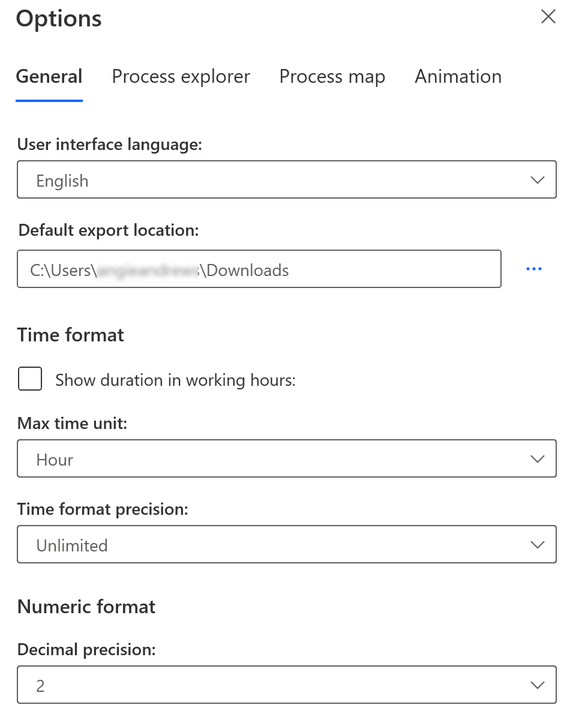
Definir histórico de tarefas
Exiba o histórico de tarefas executadas, como publicar no Power BI ou a exportação de dados de uma exibição.
Na barra de títulos, selecione o ícone de engrenagem >Histórico de tarefas.
Para mostrar ou ocultar os detalhes do histórico de tarefas, ative ou desative o controle deslizante Histórico de tarefas.
Selecione Salvar.
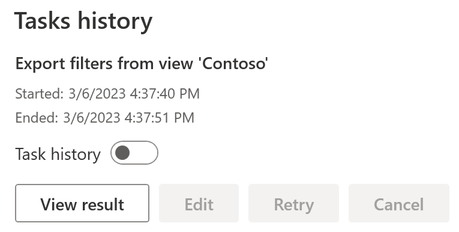
Se uma tarefa não puder ser concluída, selecione Repetir para reiniciá-la. Alternativamente, você pode editar seus parâmetros antes de reiniciar selecionando Editar. Você também pode exibir o resultado da tarefa selecionando Exibir resultado.
Definir horas de trabalho
A tela Horas de trabalho permite que você defina modelos de calendários que podem ser aplicados às exibições do processo para influenciar o cálculo da análise de desempenho. A configuração padrão é 24 horas, 7 dias por semana.
Na barra de títulos, selecione o ícone de engrenagem >Horas de trabalho.
Para criar um novo modelo de horas de trabalho, selecione Criar novo modelo de calendário.
Para saber mais sobre a guia Modelo de calendário, acesse Horas de trabalho.
Na guia Geral, insira um nome no campo Nome do modelo.
Nas guias Semana de trabalho e Dias não úteis, personalize seu novo calendário.
Selecione Salvar.
Para excluir um calendário, selecione as reticências (...) >Excluir.
Se você tiver um calendário existente e quiser criar um calendário com base nele, selecione as reticências (...) >Criar duplicidade. Dessa forma, você não precisa criar um calendário do zero.
Para saber mais, acesse Horas de trabalho.
Sobre
Exiba as informações da versão do aplicativo de desktop Process Mining.
Na barra de títulos, selecione o ícone de engrenagem >Sobre.
Ao terminar, selecione Fechar.